
Innholdsfortegnelse:
- Forfatter John Day [email protected].
- Public 2024-01-30 11:22.
- Sist endret 2025-01-23 15:02.

I dette innlegget skal vi forklare hvordan du trinnvis bygger en gestkontrollbil med vår egen hjemmelagde Arduino. Dette inkluderer hvordan det fungerer; all mekanikk, komponenter osv.
Vi håper du liker det for oss, og vi oppdaget hva som er vitenskapen bak en Arduino
Hva er en Arduino?
Arduino er en elektronisk plattform med åpen kildekode basert på brukervennlig maskinvare og programvare. Arduino -kort kan lese innganger, som lys på en sensor, en finger på en knapp eller mye mer komplekse oppgaver.
Du kan fortelle styret ditt hva du skal gjøre ved å sende et sett med instruksjoner til mikrokontrolleren på kortet. For å gjøre det bruker du programmeringsspråket Arduino (basert på ledninger) og Arduino -programvaren (IDE), basert på prosessering. Det er bruk av kunstnere, studenter, programmerere og profesjonelle, hovedsakelig brukt for proyekter, men kan også bruke oss små morsomme eksperimenter.
Kilde:
Hvordan det fungerer:
Etter å ha fullført byggingen av vår hjemmelagde Arduino og Gesture Control Car, vil vi programmere Arduinoen til å gjenkjenne acceloremeter og våre trekk med hånden.
Arduino vil bli festet til en hanske slik at den er lett å håndtere. Du kan også se i hvilken posisjon som plager deg minst.
Trinn 1: Komponentliste

Hjemmelaget Arduino:
- Brødbrett (440 ot 840 Tie Point)
- 22 AWG -ledninger (forskjellige farger)
- 2 lysdioder (alle farger)
- 2220 Ohm motstander (rød, rød, brun)
- 7805 spenningsregulator
- 1 10k ohm motstander (brun, svart, rød)
- 2 10 uF kondensatorer
- 16 MHz Clock Crystal
- 2 22 pF kondensatorer
- Liten Momentary Tact Switch
- TTL - 232R3V3 USB. Seriell omformerkabel
- ATMEGA328 eller ATMEGA 168
- 9v batteri
Bevegelseskontrollbil:
- Arduino Lilypad eller hjemmelaget Arduino
- Acceloremeter
- RF 433 -modul
- HT12E og HT12D
- Motordriver L293DNE
- BO Motor og hjul
- Protoyping Board
- 2 9v batteri
- Tre
- Batteri
- 7805 spenningsregulator
- Ledninger
- 2 330k Ohm motstander
Tillegg:
- USB 2 -ledning
- Mannlig og kvinnelig ledning
- Hanske
- Tinn
- Elektrisk sveiser
- Arduino
- Limpistol
Trinn 2: Arduino: Innstilling av oppstart

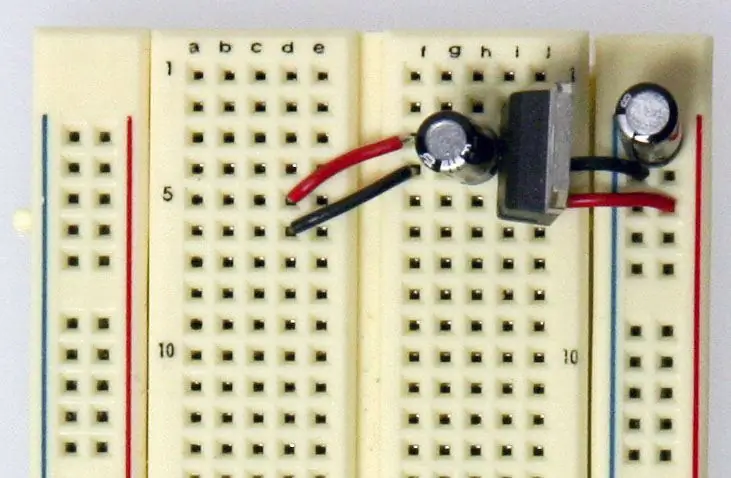
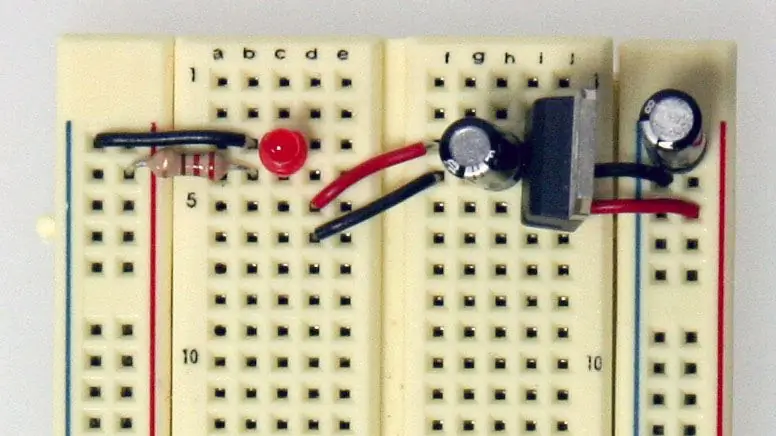
Først må vi sette opp strøm ellers ville ingenting fungere. (Rød = strøm, svart = bakken)
1. Tilfør strøm og jord til bunnen av BroadBoard, der spenningsregulatoren vil være.
2. Tilfør strøm og jord til bunnen av Broadboard, og koble hver skinne.
3. Sett spenningsregulatoren ved siden av høyre, deretter en 10 uF kondensatorer til venstre og den andre ved den høyre skinnen.
4. Legg til lysdioden ved siden av forsyningsinngangen, er vår strømindikator; og en 220 Ohm motstand mellom venstre skinne og midten.
Nå har vi Power Set Up.
Trinn 3: Pin -kartlegging: ATMEGA328/168
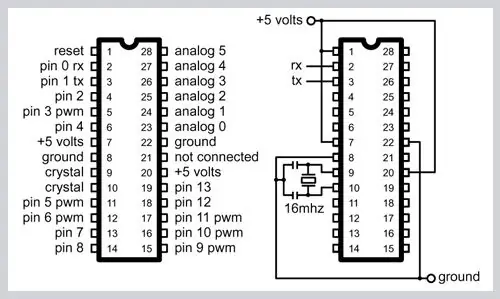
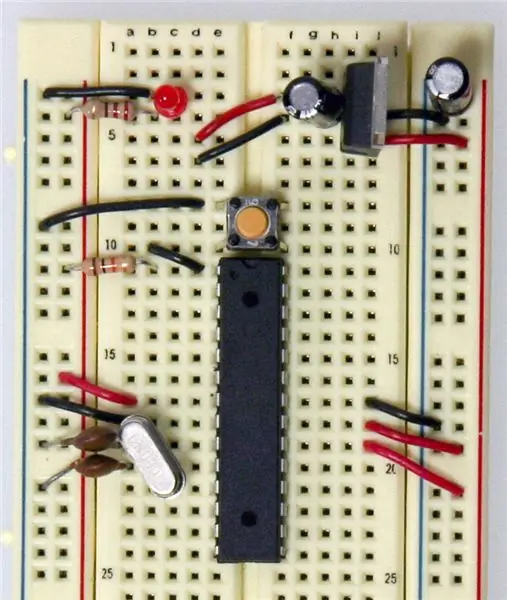
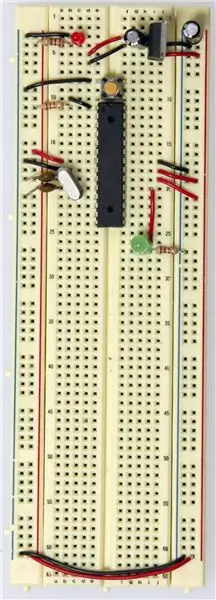
Nå skal vi koble til alle komponentene våre.
For å forhindre RESET under prosessen, sett 10k Ohm kondensatoren til RESET Pin.
1. Tilsett 16MHz Clock Crystal mellom pin 9 og 10, og legg til de to 22 pF kondensatorene som går til bakken ved venstre skinne.
2. Legg til den lille knappen, slik at du kan tilbakestille Arduino når du vil, og forhåndsinnstil den for programmering, og legg til en liten ledning til nedre venstre ben på bryteren til RESET.
3. Til slutt legger du til en strømledning til Pin 19, kobler den til LED -en (lang etappe til Wire) og setter den andre 220 Ohm motstanden til høyre skinne. (Prøv å blinke LED -en)
Du ser en nesten funksjonell Arduino.
Trinn 4: Oppstart og programmering
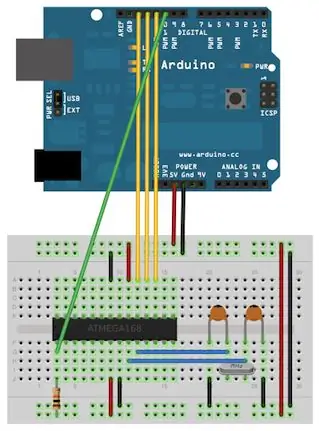
Hva er en bootloader?
En Bootloader er et stykke kode som kjører før et operativsystem kjører; i utgangspunktet skjer det ingenting.
Arduino Bootloading:
Hvis du har en ny ATMEGA328, må du brenne bootloaderen på den.
Her er lenken du kan følge:
Programmering:
Koble TTL-232R3V3 USB til protoboardet, og sett det deretter sammen med ledninger til ATMEGA328; sjekk at 9v batteriet ikke er tilkoblet.
Åpne Arduino IDE, og i Eksempel -skissefilene, under Digital, last inn Blink -skissen
Under filalternativet Seriell port, velg COM -port som du bruker med USB -kabelen.
Trykk nå på opplastingsikonet, og trykk deretter på tilbakestillingsknappen; hvis alt fungerer som det skal, vil lysdioden på pinne 13 blinke, for det er programmert for det.
Når du er ferdig med å programmere hvor du vil, i dette tilfellet Gesture Control Car, kan du koble den fra og gi 9v -batteriet ditt strøm.
Trinn 5: Gesture Car: Building Structure

Begynn å bygge bilens struktur med trebiter, små, to blokker foran og bak (der hjulene går) og en stor i midten for støtte; lim den inn med limpistolen
Lim deretter motorene inn på hver side og plugg de fire hjulene. Sveis et strømgalt underlag til hver motor.
Klipp en 15x15cm Saquare, kutt den slik at den passer til strukturen (basen)
Trinn 6: Senderkrets
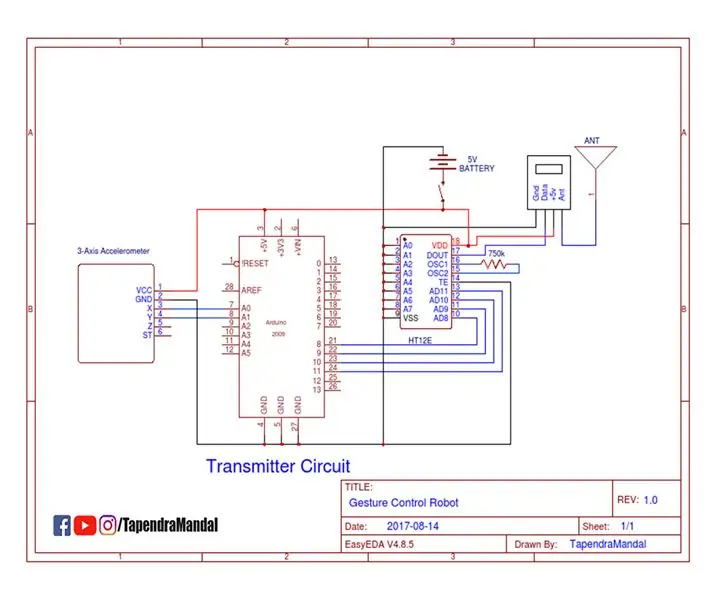
Nå skal vi begynne å lage senderkretsen og programmeringen.
Sjekk videoen fra 3.36 til 6.17: Senderkrets
Koding for Gesture Car:
Last ned plan:
Trinn 7: Mottakerkrets
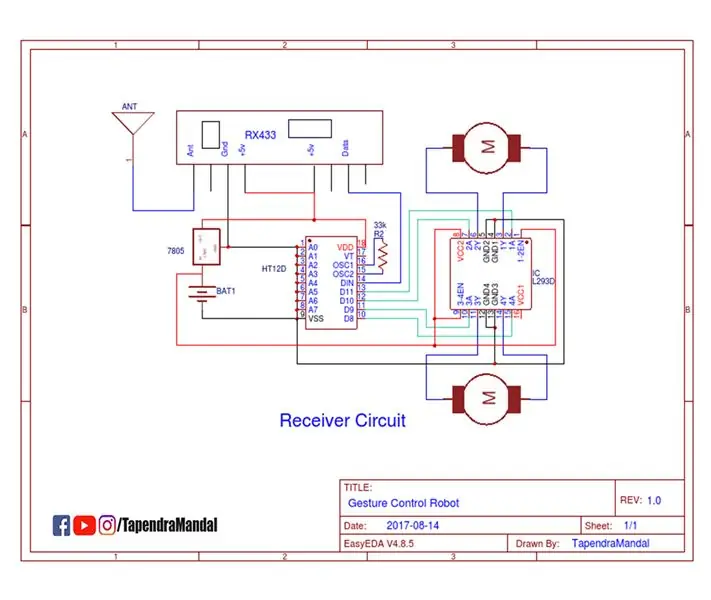
Begynn nå å ta ut mottakerkretsen
Sjekk videoen fra 6:18 til 8:34: Reciever Circuit
Last ned plan:
Lim til slutt alt til basen og den er klar til å fungere fullt ut.
Proyect original laget av Tapendra Mandal; Kanallink
Anbefalt:
Hjemmelaget Peltier -kjøler / kjøleskap med temperaturkontroller DIY: 6 trinn (med bilder)

Hjemmelaget Peltier -kjøler / kjøleskap med temperaturkontroller DIY: Hvordan lage en hjemmelaget termoelektrisk Peltier -kjøler / minikjøleskap DIY med W1209 temperaturkontroller. Denne TEC1-12706-modulen og Peltier-effekten gjør den perfekte DIY-kjøligere! Denne instruksjonsfulle er en trinnvis veiledning som viser deg hvordan du lager
Hjemmelaget elektronisk trommesett med Arduino Mega2560: 10 trinn (med bilder)

Hjemmelaget elektronisk trommesett med Arduino Mega2560: Dette er mitt Arduino -prosjekt. Hvordan bygge et e-trommesett med Arduino? Hei kjære leser! -Hvorfor gjør du et slikt prosjekt? Først og fremst fordi hvis du liker slike ting, vil du virkelig glede deg over arbeidsprosessen. For det andre, fordi det er veldig billig
Retro-spillemaskin med bringebær-PI, RetroPie og hjemmelaget etui: 17 trinn (med bilder)

Retro-spillemaskin med Raspberry PI, RetroPie og hjemmelaget sak: For en tid siden fant jeg en Linux-distribusjon for Raspberry Pi som heter RetroPie. Jeg fant ut umiddelbart at det er en god idé med en flott implementering. Ett-spillers retro-spillsystem uten unødvendige funksjoner. Strålende etter bestemte jeg meg for å
Hjemmelaget kjøleskap med smart kontrollfunksjonalitet (fryser): 11 trinn (med bilder)

Hjemmelaget kjøleskap med smart kontrollfunksjonalitet (fryser): Hei venner, dette er del 2 av DIY kjøleskap basert på peltiermodul, i denne delen bruker vi 2 peltiermoduler i stedet for 1, vi bruker også en termisk kontroller for å angi ønsket temperatur for å spare litt energi
Hjemmelaget telefon med enkle elektroniske kretser: 10 trinn (med bilder)

Hjemmelaget telefon med enkle elektroniske kretser: Dette prosjektet om å kommunisere to personer med grunnleggende elektroniske kretser. Dette er prosjektet for elektroniske kretser. Jeg vil lage en video om det. Beskrivelse Her er en enkel, men effektiv intercom -krets som er basert på transistorer
